

Merci de mettre un lien vers ce tutoriel, lorsque vous exposez votre réalisation de ce tag sur un site, un forum ou dans un mail !
************************
Vous trouverez d'autres versions de ce tag dans la galerie ICI
***********************






************************
Pour réaliser ce tag, vous aurez besoin des filtres
- Alien Skin Eye Candy 5 / Texture.
- AP Lines / Lines Silverlining
- Mura's seamless / Emboss at alpha
et du matériel ci-dessous :

**************
*Il est interdit de retirer les watermarks sur les tubes fournis , de renommer ces tubes ou de les modifier afin de respecter le travail des artistes et des "tubeurs".
- Le tube de la femme est de Tatie
- Les autres éléments qui ne sont pas de ma création, ont été trouvés sur le net
******************
Préparation
- Par sécurité, dupliquer vos tubes, masque et image dans votre Psp :
-
Fenêtre / Dupliquer
- Fermez les originaux et travaillez avec les copies.
- Placer la sélection dans le dossier Sélections de vos Fichiers Psp.
- Double cliquer sur le preset Alien skin, il s'installera automatiquement.
- Police d'écriture à ouvrir en dehors de votre Psp si vous avez Windows Xp ou à mettre dans le dossier Fonts de Windows pour Win7.
*****************
Cliquer ici pour imprimer le tutoriel
**********************
Vous pouvez utiliser ma flèche pour suivre l'avancement de votre travail
Faites un cliquer-glisser pour la déplacer au fur et à mesure de vos étapes
(et l'employer comme marque-étape)

***************
Tutoriel réalisé avec PSP XIII
**************
- Si vous souhaitez utiliser mes couleurs, ouvrir la palette de couleurs "Fairymist_Jardin_secret_palette", dans votre Psp et à l'aide de votre pipette, prélever les couleurs que j'ai utilisées pour préparer votre palette Styles et textures (clic gauche pour l'avant plan / clic droit pour l'arrière plan).

1 - Ouvrir une nouvelle image transparente de 850 par 700 pixels
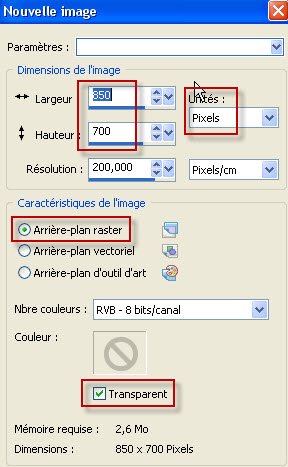
2 - Préparer votre palette Styles et Textures avec deux couleurs de votre tube principal
- Mon choix : Avant plan : couleur claire f8d2c4
- Arrière plan : couleur foncée c76b82
- Préparer un dégradé radial comme suit :
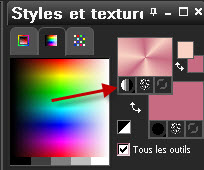
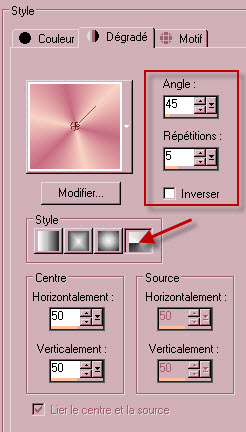
3 - Peindre votre image transparente avec votre dégradé d'avant plan.
4- Réglages / Flou / Flou gaussien / 15.
5- Effets / modules externes / Alien skin eye candy 5 / Texture / Swirl / Choisir mon preset "Fairymist_jardin_secret_swirl".
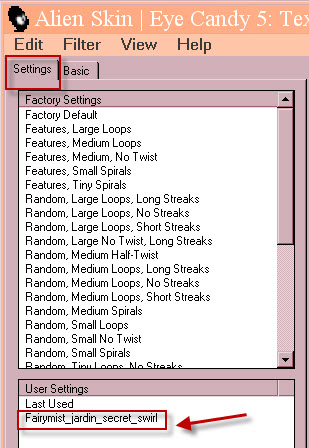
6- Effets / effets de bord / Accentuer.
7- Préparer votre palette Styles et couleurs avec deux autres couleurs de votre choix.
- Mon choix : Avant plan : couleur jaune pâle e9ebad
- Arrière plan : couleur violette 4d4079
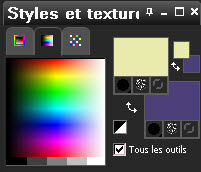
8- AJOUTER UN NOUVEAU CALQUE.
9- Peindre ce nouveau calque avec votre couleur d'avant plan.
10- Ouvrir le masque Narah 0781 dans votre Psp et le minimiser.
- Calques / Nouveau masque de calque / à partir d'une image / choisir Narah_mask_0781 / configurer comme suit :

11- Réglages / Netteté / davantage de netteté.
- Calques / Fusionner le groupe.
12- AJOUTER UN NOUVEAU CALQUE.
13- Peindre ce calque avec votre couleur d'arrière plan.
14- Ouvrir Mask_ Jardin_secret dans votre Psp et le minimiser.
- Calques / Nouveau masque de calque / à partir d'une image / choisir Mask_Jardin_secret / configurer comme précédemment.
15- Réglages / Netteté / davantage de netteté.
- Calques / Fusionner le groupe.
16- AJOUTER UN NOUVEAU CALQUE.
- Sélections / sélectionner tout.
17- Ouvrir l'image "Aquarelle" ou une image de votre choix, la copier.
18- La coller dans la sélection sur votre tag.
- Sélections / désélectionner tout.
19- Effets / effets géométriques / cercle (transparent coché).
20- Effets / effets géométriques / sphère / Intensité 100 / ellipse coché.
21- Sélections / Charger une sélection / à partir du disque / Choisir "Fairymist_jardin_secret".
- Configurer comme suit :
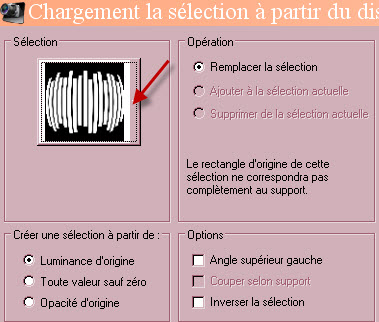
22- Sélections / Inverser.
- Appuyer sur la touche Suppr de votre clavier.
- Sélections / désélectionner tout.
23- Ouvrir le tube "Stars_jardin_secret" ou un tube de votre choix et le copier.
24- Le coller comme un nouveau calque.
- Il est à la bonne place.
25- Ouvrir le tube "Volute_Jardin_secret" et le copier.
26- Le coller comme un nouveau calque sur votre tag.
27- Effets / effets d'image / décalage comme suit :
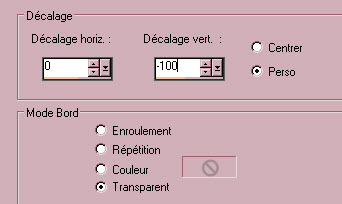
- Vous pouvez coloriser cette volute à votre convenance.
28- Ouvrir le tube "tubtatie_1900111" ou un tube de votre choix et le copier.
29- Le coller comme un nouveau calque sur votre tag.
30- J'ai redimensionné ce tube à 75% (Case redimensionner tous les calques NON cochée).
- Placer le tube comme sur mon tag.
31- Effets / effets 3d / ombre portée de votre choix / mon choix ci-dessous :
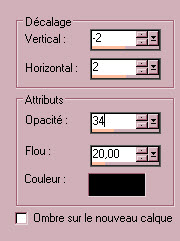
32- Ouvrir le tube "Lights_jardin_secret" ou un tube de votre choix et le copier.
33- Le coller comme un nouveau calque sur votre tag.
- Placer le tube comme sur mon tag.
34- Effets / effets 3d / ombre portée de votre choix / comme au point 31 pour moi.
35- Assurez vous que tout est bien en place
- Image / ajouter des bordures de 2 pixels avec votre couleur foncée d'arrière plan :
4d4079 pour moi.
36- Edition / Copier (votre tag).
37- Calques / Transformer le calque d'arrière plan (en calque raster).
38- Image / Taille du support comme suit :
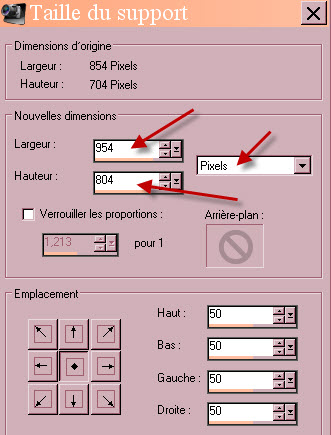
39- AJOUTER UN NOUVEAU CALQUE.
- Sélections / sélectionner tout.
40- Calques / Arranger / Déplacer vers le bas.
41- Coller dans la sélection (la copie de votre tag toujours en mémoire).
- Désélectionner tout.
42- Réglages / Flou / Flou gaussien / 15.
43- Effets / modules externes / AP Lines / Lines Silverlining comme suit :
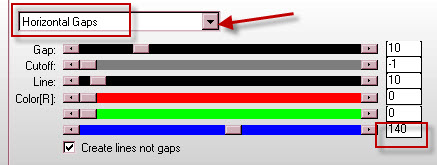
- A vous de faire glisser les curseurs "Color" pour obtenir une teinte en harmonie avec vos couleurs.
44- Ouvrir le tube "Fairymist_jardin_secret_fond_fleuri"et le copier.
45- Le coller comme un nouveau calque sur votre tag.
- J'ai mis le mode de ce calque sur Différence.
- Vous pouvez changer de mode ou coloriser ce tube à votre convenance.
46- Activer le calque en haut de la pile.
- Appliquer votre signature.
47- Préparer votre palette des calques, en fermant votre avant plan
et en mettant en arrière plan, la couleur souhaitée pour écrire le texte "Jardin secret".
- Mon choix : Couleur 4a4d2a
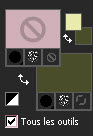
48- Activer votre outil texte et choisir une police de votre choix.
- Mon choix : Police "Kingthings Christmas 2.2" avec les configurations ci-dessous :

49- Facultatif : Effets / modules externes / Mura's seamless / Emboss at alpha par défaut.
50- Ouvrir le tube "Rideau" ou un tube de votre choix et le copier.
51- Le coller comme un nouveau calque.
52- J'ai positionné mon tube comme suit :
- Effets / effets d'image / décalage :
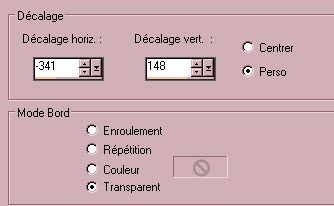
- Vous pouvez coloriser ce tube.
53- Calques / Dupliquer.
- Image / Miroir.
54- Image / ajouter des bordures de 2 pixels avec votre couleur foncée d'arrière plan :
4d4079 pour moi.
55 - Enregistrer votre travail en jpeg et redimensionner le tag si nécessaire
***************
Voilà, c'est fini, je vous remercie d'avoir choisi de réaliser ce tuto !
Si vous avez un souci, n'hésitez pas à me contacter.
Tuto réalisé le 9 mai 2015
*******************
Merci à mes amies Kikirou et Sabine d'avoir testé mon tutoriel.
Merci aussi à Annie-Claude, Jeannette et Youenn.
*************
Vous trouverez d'autres versions de ce tag dans la galerie ICI
